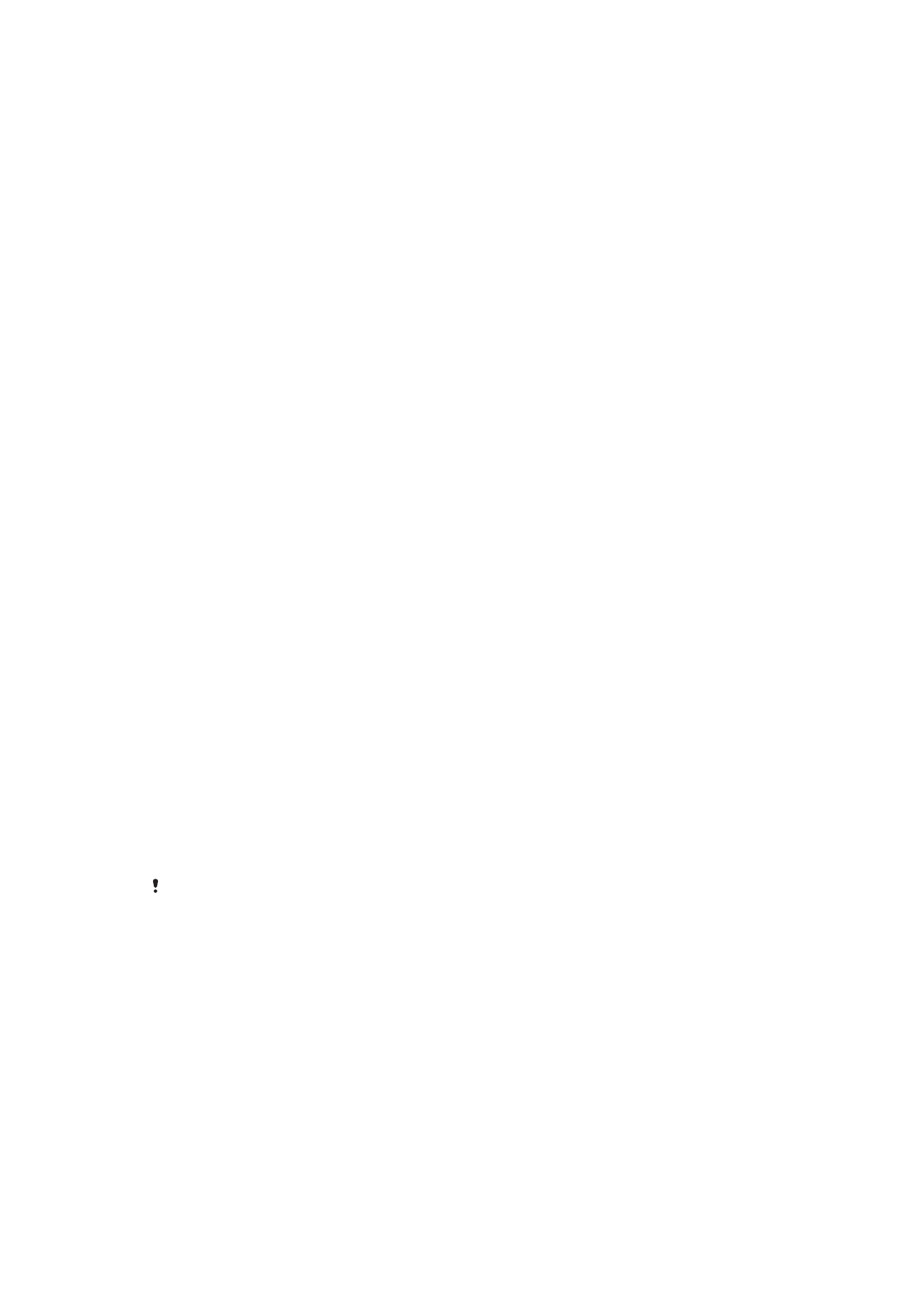
Blocarea ecranului
Există mai multe opţiuni de blocare a ecranului. Nivelul de securitate al fiecărui tip de
blocare este listat mai jos, de la cel mai slab la cel mai puternic:
•
Deplasare deget pe ecran: fără protecţie, dar puteţi accesa rapid ecranul principal.
•
Traseu: trasaţi un traseu simplu cu degetul pentru a debloca dispozitivul.
•
PIN: introduceţi un cod PIN numeric de cel puţin patru cifre pentru a debloca dispozitivul.
•
Parolă: introduceţi o parolă alfanumerică pentru a debloca dispozitivul.
Este foarte important să reţineţi traseul, codul PIN sau parola de blocare a ecranului.
Dacă uitaţi aceste informaţii, nu va fi posibil să restauraţi date importante, cum ar fi
persoanele de contact şi mesajele. Dacă aţi configurat un cont Microsoft® Exchange
12
Aceasta este versiunea pentru Internet a acestei publicaţii. © Imprimaţi numai pentru uz personal.
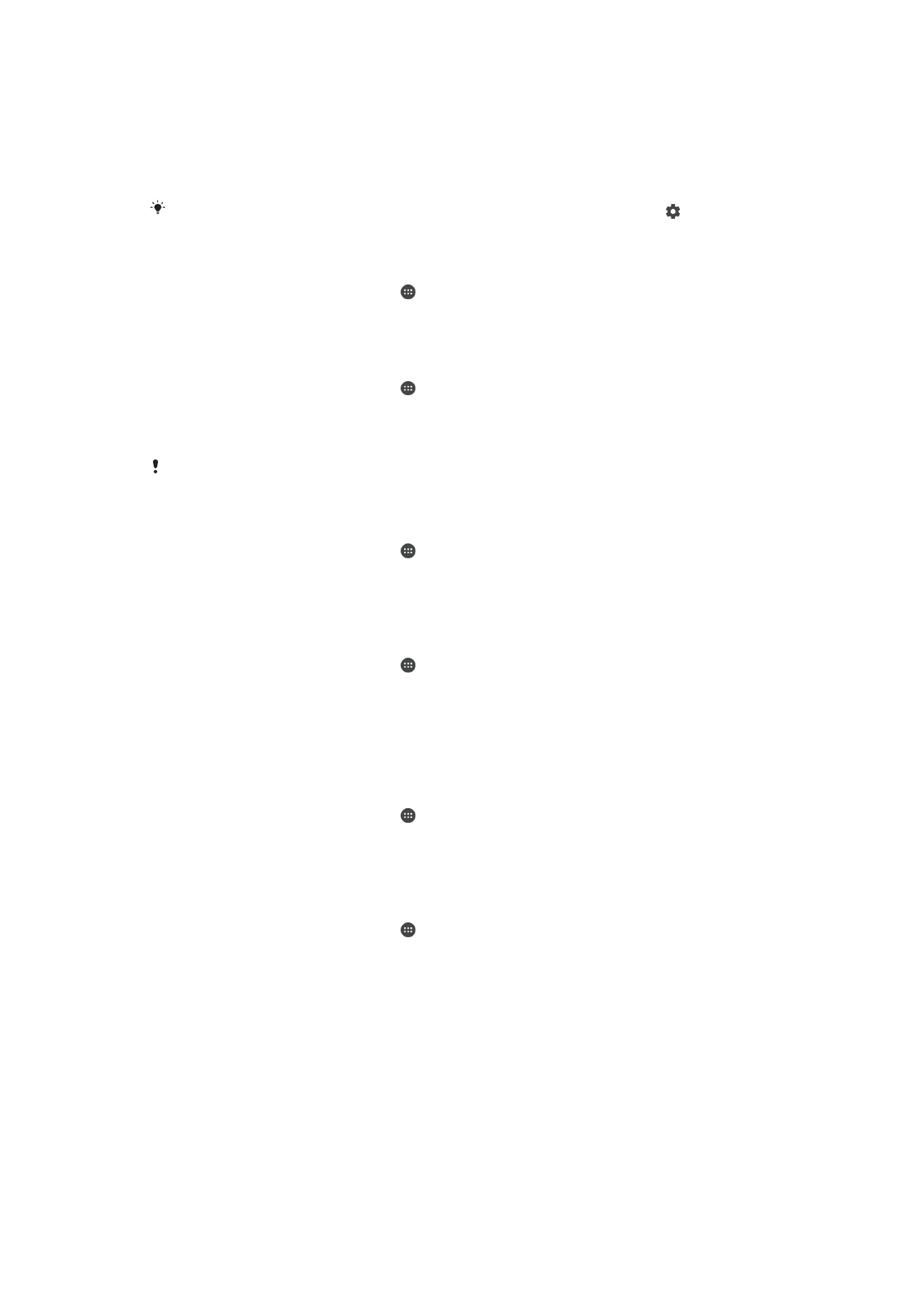
ActiveSync® (EAS) pe dispozitivul Xperia™, este posibil ca setările de securitate EAS să
limiteze tipul ecranului de blocare la un cod PIN sau la o parolă. Acest lucru se întâmplă
atunci când administratorul reţelei dvs. specifică un tip de ecran de blocare pentru toate
conturile EAS din motive de securitate ale companiei. Contactaţi administratorul reţelei
companiei sau organizaţiei dvs. pentru a afla ce politici de securitate a reţelei sunt
implementate pentru dispozitivele mobile.
Pentru mai multe setări privind fiecare tip de blocare a ecranului, atingeţi uşor lângă
Blocare ecran.
Pentru a schimba tipul de blocare a ecranului
1
În
Ecranul principal, atingeţi uşor .
2
Găsiţi şi atingeţi uşor
Setări > Ecran de blocare şi securitate > Blocare ecran.
3
Alegeţi o opţiune şi urmaţi instrucţiunile de pe dispozitiv.
Pentru a crea un traseu de blocare a ecranului
1
În
Ecranul principal, atingeţi uşor .
2
Găsiţi şi atingeţi uşor
Setări > Ecran de blocare şi securitate > Blocare ecran >
Model.
3
Alegeţi o opţiune şi urmaţi instrucţiunile de pe dispozitiv.
Dacă introduceţi un traseu de deblocare incorect de cinci ori la rând, trebuie să aşteptaţi 30 de
secunde înainte de-a încerca din nou.
Pentru a schimba traseul de blocare a ecranului
1
În
Ecranul principal, atingeţi uşor .
2
Găsiţi şi atingeţi uşor
Setări > Ecran de blocare şi securitate > Blocare ecran.
3
Trasaţi traseul de deblocare a ecranului.
4
Atingeţi uşor
Model, selectaţi o opţiune şi urmaţi instrucţiunile de pe dispozitiv.
Pentru a crea un cod PIN de blocare a ecranului
1
În
Ecranul principal, atingeţi uşor .
2
Găsiţi şi atingeţi uşor
Setări > Ecran de blocare şi securitate > Blocare ecran >
PIN.
3
Alegeţi o opţiune. Introduceţi un cod PIN numeric, apoi atingeţi uşor
CONTINUARE.
4
Introduceţi din nou codul PIN şi confirmaţi-l, apoi atingeţi din nou
OK.
Pentru a crea o parolă de blocare a ecranului
1
În
Ecranul principal, atingeţi uşor .
2
Găsiţi şi atingeţi uşor
Setări > Ecran de blocare şi securitate > Blocare ecran >
Parolă.
3
Alegeţi o opţiune şi urmaţi instrucţiunile de pe dispozitiv.
Pentru a activa funcţia de deblocare prin deplasarea degetului pe ecran
1
În
Ecranul principal, atingeţi uşor .
2
Găsiţi şi atingeţi uşor
Setări > Ecran de blocare şi securitate > Blocare ecran.
3
Trasaţi traseul de deblocare a ecranului sau introduceţi codul PIN sau parola, în
funcţie de tipul de blocare a ecranului care este activat.
4
Atingeţi uşor
Deplasati degetul pe ecran, apoi atingeţi uşor DA, SE ELIMINĂ.
Resetarea unei funcţii de blocare a ecranului pe care aţi uitat-o
Dacă aţi uitat codul PIN, parola sau traseul de blocare a ecranului, l-aţi putea reseta
folosind serviciul Protecţie asigurată de my Xperia. Nu se pierde conţinut de pe dispozitiv
când efectuaţi resetarea unei funcţii de blocare a ecranului utilizând acest serviciu.
13
Aceasta este versiunea pentru Internet a acestei publicaţii. © Imprimaţi numai pentru uz personal.
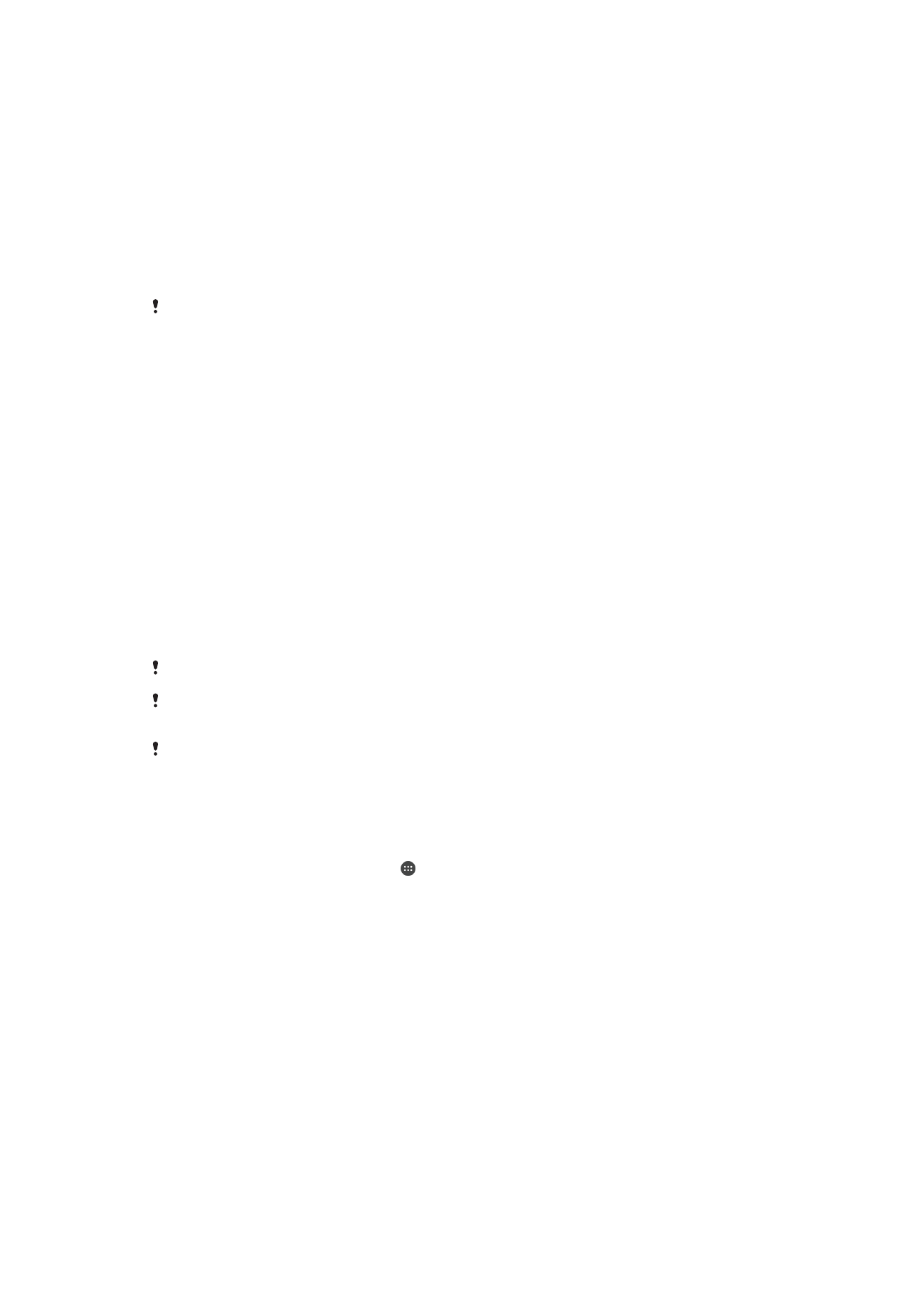
Pentru a reseta funcţia de blocare a ecranului utilizând serviciul Protecţie asigurată de
my Xperia
1
Asiguraţi-vă că ştiţi numele de utilizator şi parola contului dvs. Google™ şi că aţi
activat pe dispozitiv serviciul Protecţie asigurată de my Xperia.
2
Mergeţi la
myxperia.sonymobile.com
pe orice dispozitiv conectat la internet.
3
Conectaţi-vă utilizând acelaşi cont Google™ configurat pe dispozitivul dvs.
4
Faceţi clic pe imaginea dispozitivului dvs.
Dispozitivele dvs..
5
Selectaţi
Blocare pentru a înlocui funcţia actuală de blocare a ecranului cu un cod
PIN nou.
6
Urmaţi instrucţiunile de pe ecran furnizate de serviciul Protecţie asigurată de my
Xperia.
În funcţie de setările de securitate, este posibil ca dispozitivul să se blocheze în urma unei
resetări a funcţiei de blocare a ecranului. Trebuie să introduceţi numele de utilizator şi parola
contului dvs. Google™ pentru a utiliza dispozitivul.